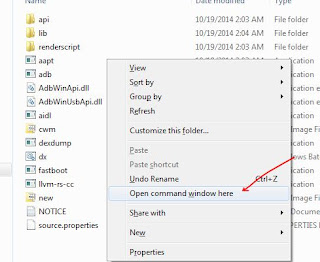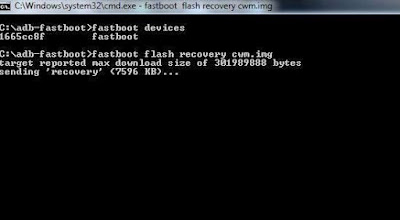Bagi para Desainer sudah tak asing lagi dengan program yang bernama Coreldraw, progam yang bergerak di bidang desaind grafis ini merupakan progam unggulan bagi para desainer yang ada di seluruh dunia, terutama buat mereka yang ingin berkreasi dengan bentuk-bentuk tulisan. Sebelum mempelajari lebih jauh tentang Coreldraw mari kita berkenalan terlebih dahulu.
Sejarah CorelDRAW
CorelDRAW pertama kali dibuat pada tahun 1987, Corel Corporation
mempekerjakan teknisi software Michel Bouillon dan Pat Beirne untuk
mengembangkan program ilustrasi dasar vector untuk disatukan dengan
sistem desktop publishing mereka. Mulanya program CorelDRAW dirilis pada
tahun 1989, CorelDRAW 1.x dan 2.x berjalan pada Windows. CorelDRAW 3.0
rilis bersamaan dengan microsoft windows 3.1. Fakta yang terdapat dalam
true type pada windows 3.1 merubah CorelDRAW benar-benar menjadi sebuah
program ilustrasi yang dapat menggunakan Sitem instalasi lainnya tanpa
rekomendasi aplikasi pihak ketiga.
Keunggulan dari setiap versi :
* Ver.2 (1991) : Envelope Tool (Untuk memecah teks atau objek
menggunakan shape utama), Extrusion (untuk mensimulasi gambar dan volume
dalam objek) dan Perspective (Untuk memecah objek sepanjang X dan Y)
* Versi 3 (1992) : Terdapat Corel PHOTO PAINT* (untuk mengedit
bitmap), CorelSHOW (Untuk membuat on-screen presentasion), CorelCHART
(untuk Grahpic chart), Mosaic dan CorelTRACE (untuk vectorizing
bitmaps).
* Versi 4 (1993) : Termasuk Corel PHOTO-PAINT* (untuk mengedit
bitmap),CorelSHOW (untuk membuat on-screen presentasion), CorelCHART,
CorelMOVE, Mosaic dan corelTRACE.
* Versi 5 (1994) : Ini adalah versi terakhir yang dibuat dan berjalan
pada windows 3.x. Termasuk Corel Ventura yang ada didalamnya (lalu
dijual terpisah) ini adalah desktop publishing yang mirip dengan
PageMaker, Quark Express, atau InDesign.
* Versi 6 (1995) : Ini adalah versi pertama yang mana dibuat
se-ekslusif mungkin untuk windows 32-bit. Termasuk Corel Memo, Corel
Presents, Corel Motion 3D, Corel Depth, Corel Multimedia Manager, Corel
Font Master dan Corel DREAM (untuk membuat objek 3D) ada didalamnya.
Fitur-fitur baru telah disesuaikan dengan Interface, Polygon, Spiral,
Knife dan Eraser tools.
* Versi 7 (1997) : Properti bar yang sensitif (Context-sensitive
Property bar), Print Preview dengan Zoom dan Pan, Scrapbook (untuk
melihat, menggeser dan menempatkan objek), mencetak ke dalam HTML, Draft
dan Enhanced display, Interactive Fill dan Blend tools, Transparency
tools, Natural Pen tool, mencari & mengganti wizard, merubah Vector
menjadi Bitmap (ketika dalam CorelDRAW), pengecek ejaan (Spell checker),
Kamus (Thesaurus) dan pengecek susunan bahasa (Grammar checker). Corel
Scan and Corel Barista (dokumen pertukaran format berbasis java ) juga
termasuk dalam versi ini.
* Versi 8 (1998) : Digger selection, dudukan windows (Docker
windows), memecah teks atau objek (Interactive Distortion), 3D, Envelope
and tools, efek pemberi bayangan yang realistis (Realistic Dropshadow
tool), pencamupran warna (interactive color mixing), penyusun
tempat-tempat warna (color palette editor), garis bantu sebagai objek
(guidelines as objects), merubah ukuran halaman (custom-sized pages),
duotone support. Corel Versions juga termasuk didalamnya.
* Versi 9 (1999) : Mesh fill tool untuk pencampuran warna yang lebih
kompleks, Artistic Media tool, mencetak kedalam PDF, menyatukan profile
warna ICC (embedded ICC color profiles,) Multiple On-screen Color
Palettes dan Microsoft Visual Basic untuk mendukung aplikasi 6. Canto
Cumulus LE, bagian dari software untuk pengaturan media juga termasuk
dalam versi ini.
* Versi 10 (2000) : CorelR.A.V.E. (untuk animasi vector), Perfect
Shapes, Web graphics tools (untuk membuat element-elemen yang interaktif
seperti tombol), penyortir halaman (Page sorter), dokumen multibahasa
(multilingual document support), petunjuk window (navigator window).
buka, simpan, import dan eksport dalam format SVG.
* Versi 11 (2002) : Kumpulan simbol-simbol (Symbols library) yang
langsung dapat diambil, memotong gambar (untuk mendesain web),
pressure-sensitive vector brushes, 3 titik alat menggambar (3-point
drawing tools).
* Versi 12 (2003) : Panduan yang dinamis (Dynamic guides), alat
menggambar pintar (Smart Drawing tools), mengekspor kedalam MS Office
atau Word, bagian alat penghapus virtual (Virtual Segment Delete tool),
mendukung teks yang unicode (Unicode text support). Unicode adalah
Sistem yang memiliki kemampuan untuk menuliskan, memproses, dan
menampilkan berbagai aktifitas dari tulisan itu sendiri. Teknologi ini
diharapkan dapat menyelesaikan masalah penulisan dengan bahasa yang
ditulis bukan menggunakan tulisan yunani.
* Versi 13 atau X3 (2006) : memotong dengan mengklik 2 kali (software
vector pertama yang mampu untuk memotong sebuah grup vector dan bitmap
dalam waktu yang sama), Smart fill tool, Chamfer/Fillet/Scallop/Emboss
tool, ruang pengaturan gambar (Image Adjustment Lab). Menjiplak/Trace
menjadi terintegrasi didalam CorelDRAW dibawah kendali PowerTRACE.
* Versi 14 atau X4(2008) : Layanan pengidentifikasi huruf (font)
terkait didalam CorelDRAW, ConceptShare, Table tool, independent page
layers, live text formatting, mendukung file kamera *.RAW.
* Versi 15 atau X5 (2010) : pengaturan isi (CorelCONNECT),
pengelolaan warna, alat-alat grafis dan animasi, pengembangan kinerja
multi-core, konten digital bernilai tinggi (profesional huruf/fonts,
clip arts, dan foto-foto), mengisyaratkan objek (object hinting), pixel
view, Mesh tool ditingkatkan dengan transparansi, menambahkan dukungan
sentuh (added touch support), dan mendukung berbagai format file. Corel
telah mengembangkan transformasi, yang mana dapat membuat banyak salinan
dari satu objek.
* Versi 16 atau X6 (2012) : Versi CorelDRAW X6 memiliki tampilan
baru serta beberapa fitur baru yang tidak ada pada CorelDRAW
versi sebelumnya. diantaranya : Advanced OpenType Support, New
Custom-built Colour Harmonies, New Native 64-bit and Enhanced
Multi-Core Support, New Creative Vector Shaping tools, New Styles Engine
and Docker, New Corel Website Creator X6 application, New Smart Carver,
Improved Page Layout Capabilities, Redesigned Object Properties Docker.
dan sebagainya.
Pendiri CorellDraw
Dalam perkembangan teknologi yang sangat pesat ini, seni bisa
dituangkan dalam bentuk yang bermacam-macam, terutama yang berkaitan
dengan grafis. Corel Draw tentunya sudah tidak asing ditelinga kita saat
ini, Corel Draw adalah software aplikasi pengolah gambar vektor bisa
dibilang perangkat lunak untuk membuat gambar vektor, software ini
merupakan salah satu produk dari Corel Corporation, perusahaan pembuat
perangkat lunak komputer yang didirikan pada tahun 1985 di Ottawa
Kanada. Corel Draw sangat laris dipasaran dan banyak digunakan untuk
membuat desain grafis yang bagus, mungkin corel sudah sangat familiar bagi desainer-desainer saat ini
tapi apakah mereka atau bahkan anda tahu siapa penemu Corel Draw.
Dialah Michael Cowpland lahir pada tanggal 23 tahun 1943, menerima
gelar teknik Bsc dari Imperial College di London kemudian pada tahun
1964 pindah ke Kanada lalu menyelesaikan pendidikan masternya pada tahun
1968 dan akhirnya mendapat gelar Ph.D. dari Universitas Carleton Ottawa
pada tahun 1973. Dia adalah salah satu Entrepreneur dari Kanada ,
businessman, dan pendiri dari Corel, dia cikal bakal yang melakukan
research laboratory (“Corel” kepanjangan dari “Cowpland Research
Laboratory”). Perusahaan ini melesat sangat cepat begitu produk
CorelDraw muncul dipasaran, dan menjadi perusahaan software terbesar di
Kanada.
Keunggulan program Corel Draw
Suatu program yang baik tentu saja memiliki keunggulan yang
signifikan. Beberapa keunggulan program Corel Draw antara lain adalah:
- Gambar yang dihasilkan dengan vektor atau berbasis vektor bisa
ditekan pada tingkat yang paling rendah namun hasilnya tidak kalah
dengan gambar yang berbasis bitmap atau raster.
- Penggunaan Corel Draw, terutama pada tool-tool yang ada di dalamnya
sangat mudah dipahami oleh penggunanya, bahkan oleh orang yang baru
pertama menggunakannya.
- Corel Draw sangag baik untuk mengkolaborasikan antara tulisan dengan gambar, seperti layaknya Adobe Potoshop.
- Banyaknya pengguna Corel Draw, membuat adanya komunitas dengan
jumlah anggota yang besar. Hal ini akan membuat kita tidak kesulitan
jika ingin mempelajari Corel Draw lebih mendalam karena banyak ditemukan
tutorial, tips dan trik yang diproduksi oleh pengguna lain.
Kegunaan dari program Corel Draw
Jika berbicara masalah kegunaan Corel Draw, sebenarnya ada cukup
banyak dan bahkan bisa dikatakan sangat banyak. Namun bagi para
penggunanya, program Corel Draw seringkali dimanfaatkan untuk melakukan
pekerjaan-pekerjaan dibawah ini, yaitu:
- Menciptakan desain logo atau simbol, yang mana ini adalah kegunaan
Corel Draw yang paling banyak dimanfaatkan oleh penggunanya, terutama
pembuatan logo dua dimensi karena kemudahannya dalam mengolah garis dan
warna.
- Membuat desain undangan, brosur dan lain-lain juga menjadi suatu
kegunaan dari program Corel Draw. Media publikasi offline lainnya juga
menggunakan Corel Draw sebagai alat untuk mendesain. Corel Draw memiliki
banyak jenis font yang dapat memudahkan desainer untuk mengeksplorasi
imajinasi desain dan tulisan yang akan dibuat.
- Membuat cover buku juga dapat dilakukan di Corel Draw. Dengan Corel
Draw maka tugas desain akan menjadi mudah karena dapat memanfaatkan
desain sampul dan teknik pewarnaan yang lebih sempurna oleh Corel Draw.
Detail gambar pun akan terlihat lebih jelas.
- Pembuatan gambar ilustrasi juga dapat dilakukan dengan Corel Draw.
Gambar yang dihasilkan lebih berkualitas, terutama ketika berhubungan
dengan lengkungan, garis atau sudut. Ukuran yang diperoleh dijamin
sangat akurat.

 .
.